Bu belge, uygulamanızdaki temel performans sorunlarını belirlemenize ve düzeltmenize yardımcı olur.
Temel performans sorunları
Bir uygulamada kötü performansa katkıda bulunabilecek birçok sorun vardır. Ancak uygulamanızda aramanız gereken bazı yaygın sorunlar şunlardır:
- Başlatma gecikmesi
Başlatma gecikmesi, uygulama simgesine, bildirime veya başka bir giriş noktasına dokunma ile kullanıcının verilerinin ekranda gösterilmesi arasında geçen süredir.
Uygulamalarınızda aşağıdaki başlangıç hedeflerini belirleyin:
500 ms'den kısa sürede baştan başlatma. Sıfırdan başlatma, başlatılan uygulama sistemin belleğinde bulunmadığında gerçekleşir. Bu durum, yeniden başlatma işleminden veya uygulama işlemi kullanıcı ya da sistem tarafından durdurulduktan sonra uygulamanın ilk kez başlatılmasıyla ortaya çıkar.
Buna karşılık, uygulama zaten arka planda çalışıyorsa hazır durumda başlatma gerçekleşir. Sistemin her şeyi depolamadan yüklemesi ve uygulamayı başlatması gerektiğinden, en çok işi sıfırdan başlatma gerektirir. Sıfırdan başlatma süresini 500 ms veya daha kısa tutmaya çalışın.
Ortanca gecikmeye çok yakın olan P95 ve P99 gecikmeleri. Uygulamanın başlatılması uzun sürdüğünde kullanıcı deneyimi olumsuz etkilenir. Uygulama başlatma işleminin kritik yolu sırasında süreçler arası iletişim (IPC) ve gereksiz G/Ç işlemleri, kilit çekişmesine neden olabilir ve tutarsızlıklar oluşturabilir.
- Kaydırma sırasında takılma
Jank, sistemin kareleri zamanında oluşturup sağlayamadığı ve bu nedenle karelerin ekrana istenen 60 Hz veya daha yüksek sıklıkta çizilemediği durumlarda oluşan görsel aksaklığı tanımlayan terimdir. Jank, kaydırma sırasında en belirgin şekilde görülür. Bu durumda, sorunsuz animasyonlu akış yerine aksaklıklar yaşanır. Uygulama, içeriği sistemdeki bir karenin süresinden daha uzun sürede oluşturduğundan hareket, bir veya daha fazla kare boyunca durakladığında titreme (jank) görünür.
Uygulamalar 90 Hz yenileme hızını hedeflemelidir. Geleneksel oluşturma hızları 60 Hz'dir ancak birçok yeni cihaz, kullanıcı etkileşimleri (ör. kaydırma) sırasında 90 Hz modunda çalışır. Bazı cihazlar 120 Hz'ye kadar daha yüksek yenileme hızlarını destekler.
Bir cihazın belirli bir zamanda hangi yenileme hızını kullandığını görmek için Hata ayıklama bölümündeki Geliştirici Seçenekleri > Yenileme hızını göster'i kullanarak bir yer paylaşımı etkinleştirin.
- Akıcı olmayan geçişler
Bu durum, sekmeler arasında geçiş yapma veya yeni bir etkinlik yükleme gibi etkileşimler sırasında belirginleşir. Bu tür geçişler, sorunsuz animasyonlar olmalı ve gecikme ya da görsel titreme içermemelidir.
- Güç verimsizlikleri
İş yapmak pil şarjını azaltır ve gereksiz işler yapmak pil ömrünü kısaltır.
Kodda yeni nesneler oluşturmaktan kaynaklanan bellek ayırmaları, sistemde önemli iş yüküne neden olabilir. Bunun nedeni, yalnızca ayırmaların kendisi için Android Çalışma Zamanı'nın (ART) çaba göstermesi gerekmemesi, aynı zamanda bu nesnelerin daha sonra serbest bırakılması (çöp toplama) için de zaman ve çaba gerekmesidir. Hem ayırma hem de toplama işlemleri, özellikle geçici nesneler için çok daha hızlı ve verimlidir. Mümkün olduğunca nesne ayırmaktan kaçınmak eskiden en iyi uygulama olsa da uygulamanız ve mimariniz için en mantıklı olanı yapmanızı öneririz. ART'nin yetenekleri göz önüne alındığında, sürdürülebilir olmayan kod riskiyle tahsislerden tasarruf etmek en iyi uygulama değildir.
Ancak bu işlem çaba gerektirir. Bu nedenle, iç döngünüzde çok sayıda nesne ayırıyorsanız bunun performans sorunlarına yol açabileceğini unutmayın.
Sorunları belirleme
Performans sorunlarını belirleyip düzeltmek için aşağıdaki iş akışını öneririz:
- Aşağıdaki kritik kullanıcı yolculuklarını belirleyin ve inceleyin:
- Başlatıcı ve bildirimden başlatma dahil olmak üzere yaygın başlatma akışları.
- Kullanıcının veriler arasında kaydırdığı ekranlar.
- Ekranlar arasındaki geçişler.
- Gezinme veya müzik çalma gibi uzun süren akışlar.
- Aşağıdaki hata ayıklama araçlarını kullanarak önceki akışlar sırasında neler olduğunu inceleyin:
- Perfetto: Tüm cihazda neler olduğunu kesin zamanlama verileriyle görmenizi sağlar.
- Bellek Profiler: Yığında hangi bellek ayırmalarının yapıldığını görmenizi sağlar.
- Simpleperf: Belirli bir süre boyunca hangi işlev çağrılarının en çok CPU kullandığına dair bir alev grafiği gösterir. Systrace'te uzun süren bir işlem tespit ettiğinizde ancak nedenini bilmediğinizde Simpleperf ek bilgiler sağlayabilir.
Bu performans sorunlarını anlamak ve hatalarını ayıklamak için tek tek test çalıştırmalarında manuel olarak hata ayıklama yapmanız gerekir. Önceki adımları, toplu verileri analiz ederek değiştiremezsiniz. Ancak kullanıcıların gerçekten ne gördüğünü anlamak ve gerilemelerin ne zaman meydana gelebileceğini belirlemek için otomatik testlerde ve sahada metrik toplama işlemini ayarlamak önemlidir:
- Başlangıç akışları
- Alan metrikleri: Play Console'da başlatma süresi
- Laboratuvar testleri: Macrobenchmark ile başlatma testini yapma
- Jank
- Alan metrikleri
- Play Console'daki kare hızıyla ilgili temel bilgiler: Play Console'da metrikleri belirli bir kullanıcı yolculuğuyla sınırlandıramazsınız. Yalnızca uygulama genelindeki toplam jank değerini bildirir.
FrameMetricsAggregatorile özel ölçüm: Belirli bir iş akışı sırasında jank metriklerini kaydetmek içinFrameMetricsAggregatorkullanabilirsiniz.
- Laboratuvar testleri
- Macrobenchmark ile kaydırma
- Makro karşılaştırma testi, tek bir kullanıcı yolculuğunu kapsayan
dumpsys gfxinfokomutlarını kullanarak kare zamanlamasını toplar. Bu, belirli bir kullanıcı yolculuğu boyunca takılma varyasyonunu anlamanın bir yoludur. Karelerin çizilmesinin ne kadar sürdüğünü vurgulayanRenderTimemetrikler, gerilemeleri veya iyileştirmeleri belirlemek için aksak karelerin sayısından daha önemlidir.
- Alan metrikleri
Uygulama Bağlantıları doğrulama sorunları
Uygulama Bağlantıları, web sitenize ait olduğu doğrulanan web sitenizin URL'sine dayalı derin bağlantılardır. Aşağıda, uygulama bağlantısı doğrulamalarının başarısız olmasına neden olabilecek durumlar verilmiştir.
- Intent filtresi kapsamları: Yalnızca uygulamanızın yanıt verebileceği URL'ler için intent filtrelerine
autoVerifyekleyin. - Doğrulanmamış protokol geçişleri: Doğrulanmamış sunucu tarafı ve alt alan yönlendirmeleri güvenlik riski olarak kabul edilir ve doğrulama başarısız olur. Bu durum, tüm
autoVerifybağlantılarının başarısız olmasına neden olur. Örneğin, HTTPS bağlantılarını doğrulamadan bağlantıları HTTP'den HTTPS'ye (ör. example.com'dan www.example.com'a) yönlendirmek doğrulamanın başarısız olmasına neden olabilir. Intent filtreleri ekleyerek uygulama bağlantılarını doğruladığınızdan emin olun. - Doğrulanabilir olmayan bağlantılar: Test amacıyla doğrulanabilir olmayan bağlantılar eklemek, sistemin uygulamanız için uygulama bağlantılarını doğrulamamasına neden olabilir.
- Güvenilir olmayan sunucular: Sunucularınızın istemci uygulamalarınıza bağlanabildiğinden emin olun.
Uygulamanızı performans analizi için ayarlama
Bir uygulamadan doğru, tekrarlanabilir ve uygulanabilir karşılaştırma ölçümleri elde etmek için doğru şekilde ayarlama yapmak önemlidir. Gürültü kaynaklarını bastırırken mümkün olduğunca üretime yakın bir sistemde test yapın. Aşağıdaki bölümlerde, test kurulumu hazırlamak için uygulayabileceğiniz bir dizi APK'ya ve sisteme özel adım gösterilmektedir. Bu adımlardan bazıları kullanım alanına özeldir.
İzleme noktaları
Uygulamalar, kodlarını özel izleme etkinlikleriyle donatabilir.
İzlemeler yakalanırken izleme, bölüm başına yaklaşık 5 μsn'lik küçük bir ek yük oluşturur. Bu nedenle, her yöntemin etrafına yerleştirmeyin. 0,1 ms'den uzun süren büyük iş parçalarının izlenmesi, darboğazlar hakkında önemli bilgiler sağlayabilir.
APK ile ilgili dikkat edilmesi gereken noktalar
Hata ayıklama varyantları, sorun giderme ve yığın örneklerini sembolleştirme konusunda faydalı olabilir ancak performans üzerinde ciddi etkileri vardır. Android 10 (API düzeyi 29) ve sonraki sürümleri çalıştıran cihazlar, yayın derlemelerinde profil oluşturmayı etkinleştirmek için manifestlerinde profileable android:shell="true" kullanabilir.
Üretim düzeyinde kod küçültme yapılandırmanızı kullanın. Bu durum, uygulamanızın kullandığı kaynaklara bağlı olarak performansı önemli ölçüde etkileyebilir. Bazı ProGuard yapılandırmaları izleme noktalarını kaldırır. Bu nedenle, testleri üzerinde çalıştırdığınız yapılandırma için bu kuralları kaldırmayı düşünebilirsiniz.
Derleme
Uygulamanızı cihazda bilinen bir duruma derleyin. Bu işlem genellikle basitlik için speed, üretim performansıyla daha yakından eşleşmesi için ise speed-profile olarak yapılır (ancak bu, uygulamanın ısınmasını ve profillerin dökülmesini ya da uygulamanın temel profillerinin derlenmesini gerektirir).
Hem speed hem de speed-profile, dex'ten yorumlanan kod miktarını ve dolayısıyla önemli ölçüde müdahaleye neden olabilecek arka plandaki tam zamanında (JIT) derleme miktarını azaltır. Yalnızca speed-profile
çalışma zamanı sınıfı yüklemenin dex'ten etkisini azaltır.
Aşağıdaki komut, uygulamayı speed modunu kullanarak derler:
adb shell cmd package compile -m speed -f com.example.packagename
speed derleme modu, uygulamanın yöntemlerini tamamen derler. speed-profile modu, uygulamanın yöntemlerini ve sınıflarını, uygulama kullanımı sırasında toplanan kullanılan kod yollarının profiline göre derler. Profilleri tutarlı ve doğru bir şekilde toplamak zor olabilir. Bu nedenle, kullanmaya karar verirseniz beklediğiniz verilerin toplandığından emin olun. Profiller aşağıdaki konumda bulunur:
/data/misc/profiles/ref/[package-name]/primary.prof
Sistemle ilgili dikkat edilmesi gereken noktalar
Düşük düzey ve yüksek doğrulukta ölçümler için cihazlarınızı kalibre edin. Aynı cihaz ve aynı OS sürümünde A/B karşılaştırmaları yapın. Aynı cihaz türünde bile performans açısından önemli farklılıklar olabilir.
Root edilmiş cihazlarda, mikro kıyaslama için lockClocks komut dosyası kullanabilirsiniz. Bu komut dosyaları diğer işlemlerin yanı sıra şunları yapar:
- CPU'ları sabit bir frekansta yerleştirin.
- Küçük çekirdekleri devre dışı bırakın ve GPU'yu yapılandırın.
- Termal kısıtlamayı devre dışı bırakın.
Uygulama başlatma, DoU testi ve jank testi gibi kullanıcı deneyimine odaklanan testlerde lockClocks komut dosyası kullanmanızı önermiyoruz ancak bu komut dosyası, mikro karşılaştırma testlerindeki gürültüyü azaltmak için gerekli olabilir.
Mümkün olduğunda, ölçümlerinizdeki gürültüyü azaltabilen ve ölçümde yanlışlıkları önleyebilen Macrobenchmark gibi bir test çerçevesi kullanmayı düşünebilirsiniz.
Yavaş uygulama başlatma: Gereksiz trambolin etkinliği
Trambolin etkinliği, uygulamanın başlatılma süresini gereksiz yere uzatabilir. Bu nedenle, uygulamanızın bu etkinliği yapıp yapmadığını bilmeniz önemlidir. Aşağıdaki örnek izlemede gösterildiği gibi, bir activityStart'dan hemen sonra başka bir activityStart geliyor ve ilk etkinlik tarafından herhangi bir çerçeve çizilmiyor.
 Şekil 1. Trambolin etkinliğini gösteren iz.
Şekil 1. Trambolin etkinliğini gösteren iz.
Bu durum hem bildirim giriş noktasında hem de normal uygulama başlangıç giriş noktasında meydana gelebilir ve genellikle yeniden düzenleme yaparak çözülebilir. Örneğin, bu etkinliği başka bir etkinlik çalışmadan önce kurulum yapmak için kullanıyorsanız bu kodu yeniden kullanılabilir bir bileşene veya kitaplığa ayırın.
Sık sık GC'leri tetikleyen gereksiz ayırmalar
Systrace'te çöp toplama işlemlerinin (GC) beklediğinizden daha sık gerçekleştiğini görebilirsiniz.
Aşağıdaki örnekte, uzun süren bir işlem sırasında her 10 saniyede bir gerçekleşen olay, uygulamanın zaman içinde gereksiz ancak tutarlı bir şekilde bellek ayırıyor olabileceğini gösterir:
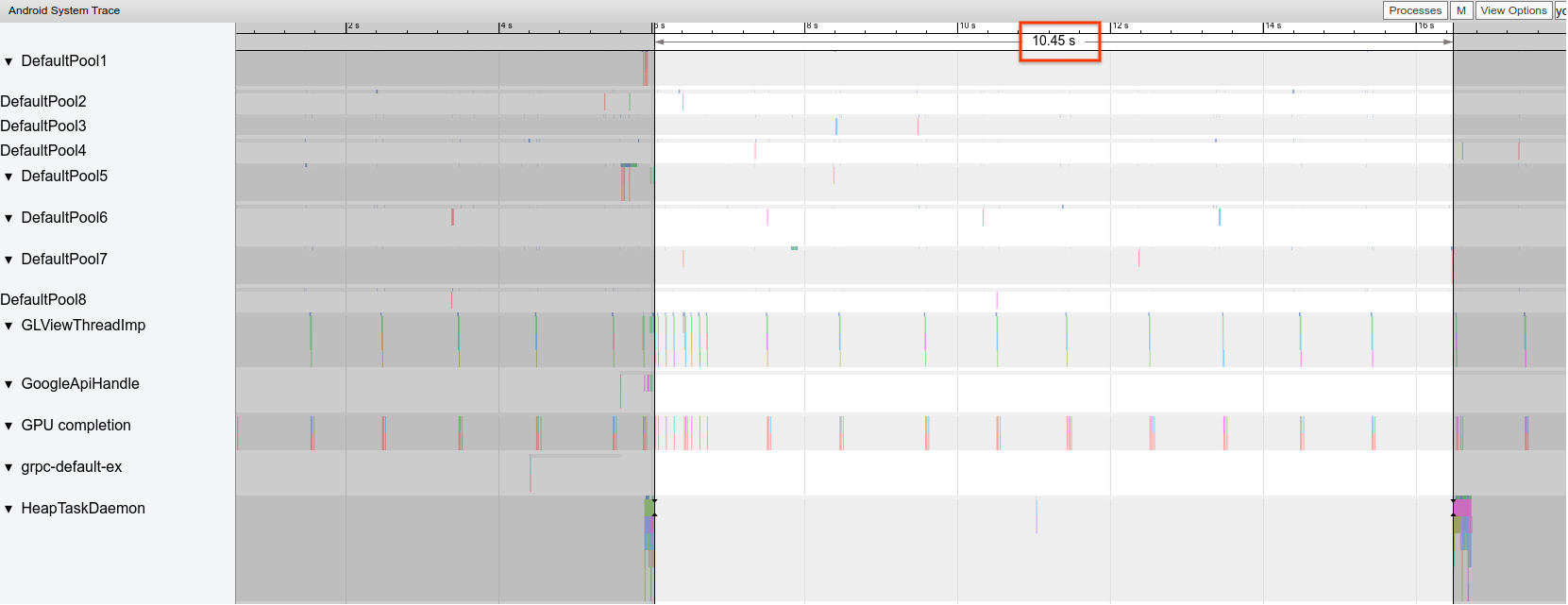 Şekil 2. GC etkinlikleri arasındaki alanı gösteren bir izleme.
Şekil 2. GC etkinlikleri arasındaki alanı gösteren bir izleme.
Bellek Profil Oluşturucu'yu kullanırken belirli bir çağrı yığınının, tahsislerin büyük çoğunluğunu yaptığını da fark edebilirsiniz. Kodun bakımını zorlaştırabileceğinden tüm ayırmaları agresif bir şekilde ortadan kaldırmanız gerekmez. Bunun yerine, tahsislerin yoğun olduğu noktalar üzerinde çalışarak başlayın.
Düzensiz kareler
Grafik işlem hattı nispeten karmaşıktır ve kullanıcının sonuç olarak bırakılan bir kareyi görüp görmeyeceğini belirleme konusunda bazı nüanslar olabilir. Bazı durumlarda platform, arabelleğe alma özelliğini kullanarak bir kareyi "kurtarabilir". Ancak uygulamanız açısından sorunlu kareleri belirlemek için bu ayrıntıların çoğunu göz ardı edebilirsiniz.
Çerçeveler, uygulamadan çok az iş gerektirecek şekilde çizildiğinde Choreographer.doFrame() izleme noktaları 60 FPS'lik bir cihazda 16,7 ms aralıklarla gerçekleşir:
 Şekil 3. Sık hızlı kareleri gösteren bir iz.
Şekil 3. Sık hızlı kareleri gösteren bir iz.
Uzaklaştırıp izleme boyunca ilerlediğinizde bazen karelerin tamamlanmasının biraz daha uzun sürdüğünü görürsünüz.Ancak bu kareler, kendilerine ayrılan 16, 7 ms'lik süreyi aşmadığı için sorun yoktur:
 Şekil 4. Periyodik çalışma patlamalarıyla sık sık hızlı kareler gösteren bir izleme.
Şekil 4. Periyodik çalışma patlamalarıyla sık sık hızlı kareler gösteren bir izleme.
Bu düzenli ritimde bir aksama gördüğünüzde, 5. şekilde gösterildiği gibi bu bir titrek kare olur:
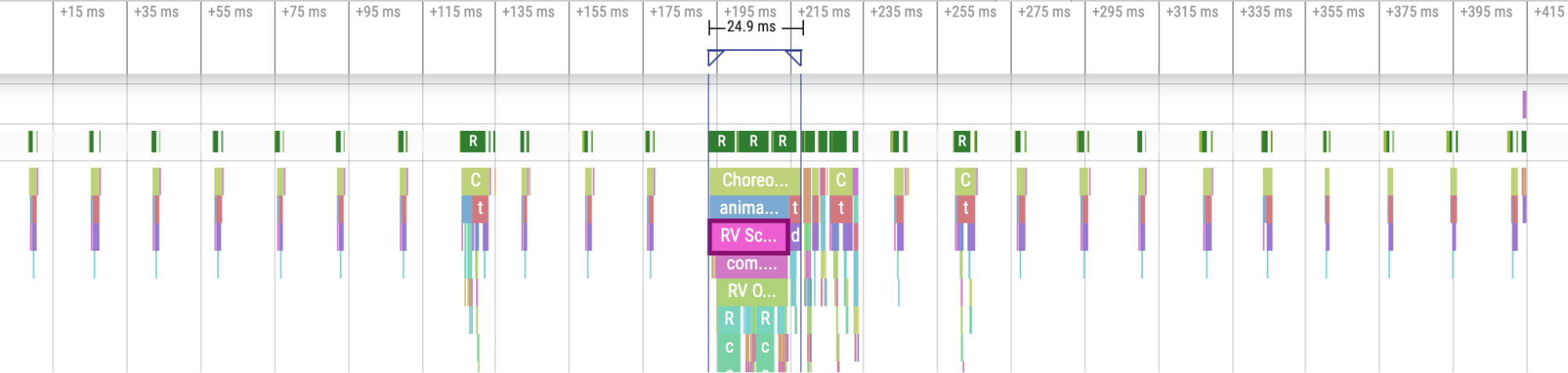 Şekil 5. Takılan bir kareyi gösteren iz.
Şekil 5. Takılan bir kareyi gösteren iz.
Bunları tanımlama alıştırması yapabilirsiniz.
 Şekil 6. Daha fazla titrek kare gösteren bir iz.
Şekil 6. Daha fazla titrek kare gösteren bir iz.
Bazı durumlarda, hangi görünümlerin şişirildiği veya RecyclerView'nın ne yaptığı hakkında daha fazla bilgi edinmek için bir izleme noktasını yakınlaştırmanız gerekir. Diğer durumlarda ise
daha ayrıntılı inceleme yapmanız gerekebilir.
Düzensiz kareleri belirleme ve nedenlerini ayıklama hakkında daha fazla bilgi için Yavaş oluşturma bölümüne bakın.
RecyclerView ile ilgili sık yapılan hatalar
RecyclerView'nin tüm destek verilerinin gereksiz yere geçersiz kılınması, uzun kare oluşturma sürelerine ve sarsıntıya neden olabilir. Bunun yerine, güncellenmesi gereken görünüm sayısını en aza indirmek için yalnızca değişen verileri geçersiz kılın.
İçeriğin tamamen değiştirilmesi yerine güncellenmesine neden olan maliyetli notifyDatasetChanged()
çağrıları önlemenin yolları için Dinamik verileri sunma başlıklı makaleyi inceleyin.
Tüm iç içe yerleştirilmiş RecyclerView öğelerini düzgün şekilde desteklemezseniz dahili RecyclerView öğesi her seferinde tamamen yeniden oluşturulabilir. Görünümlerin her bir iç içe yerleştirilmiş RecyclerView arasında yeniden kullanılabilmesi için her iç içe yerleştirilmiş, içteki RecyclerView öğesinde bir RecycledViewPool ayarlanmalıdır.
Yeterli verinin önceden getirilmemesi veya zamanında önceden getirilmemesi, kullanıcının sunucudan daha fazla veri beklemesi gerektiğinde kaydırma listesinin sonuna ulaşmayı zorlaştırabilir. Bu durum, teknik olarak jank olmasa da (çünkü herhangi bir kare son tarihi kaçırılmıyor) önceden getirme işleminin zamanlamasını ve miktarını değiştirerek kullanıcı deneyimini önemli ölçüde iyileştirebilirsiniz. Böylece kullanıcıların verileri beklemesi gerekmez.
Uygulamanızda hata ayıklama
Aşağıda, uygulamanızın performansında hata ayıklama için kullanabileceğiniz farklı yöntemler verilmiştir. Sistem izleme ve Android Studio profil aracını kullanma hakkında genel bilgi edinmek için aşağıdaki videoyu izleyin.
Systrace ile uygulama başlatma hatalarını ayıklama
Uygulama başlatma sürecine genel bir bakış için Uygulama başlatma süresi başlıklı makaleyi, sistem izlemeye genel bir bakış için ise aşağıdaki videoyu inceleyin.
Aşağıdaki aşamalarda başlangıç türlerini netleştirebilirsiniz:
- Soğuk başlatma: Kaydedilmiş durum olmadan yeni bir işlem oluşturarak başlama.
- Sıcak başlatma: İşlemi yeniden kullanarak etkinliği yeniden oluşturur veya kayıtlı durumla işlemi yeniden oluşturur.
- Sıcak başlatma: Etkinliği yeniden başlatır ve enflasyonla başlar.
Systrace'leri cihazdaki System Tracing uygulamasıyla yakalamanızı öneririz. Android 10 ve sonraki sürümlerde Perfetto'yu kullanın. Android 9 ve önceki sürümlerde Systrace'i kullanın. Ayrıca izleme dosyalarını web tabanlı Perfetto izleme görüntüleyicisi ile görüntülemenizi öneririz. Daha fazla bilgi için Sistem izlemeye genel bakış başlıklı makaleyi inceleyin.
Dikkat etmeniz gereken bazı noktalar:
- İzleme için çekişme: İzleme ile korunan kaynaklar için rekabet, uygulamanın başlatılmasında önemli bir gecikmeye neden olabilir.
Senkron bağlayıcı işlemleri: Uygulamanızın kritik yolunda gereksiz işlemler olup olmadığını kontrol edin. Gerekli bir işlem pahalıysa iyileştirmeler yapmak için ilişkili platform ekibiyle birlikte çalışmayı düşünebilirsiniz.
Eşzamanlı GC: Bu durum yaygındır ve etkisi nispeten düşüktür. Ancak bu durumla sık karşılaşıyorsanız Android Studio bellek profiler'ı ile incelemenizi öneririz.
G/Ç: Başlatma sırasında gerçekleştirilen G/Ç'yi kontrol edin ve uzun duraklamalar olup olmadığına bakın.
Diğer iş parçacıklarındaki önemli etkinlikler: Bunlar kullanıcı arayüzü iş parçacığına müdahale edebilir. Bu nedenle, başlatma sırasında arka planda yapılan çalışmalara dikkat edin.
Uygulama başlatma metriği raporlamasını iyileştirmek için uygulama açısından başlatma işlemi tamamlandığında reportFullyDrawn işlevini çağırmanızı öneririz. reportFullyDrawn kullanma hakkında daha fazla bilgi için Tam görüntüleme süresi bölümüne bakın.
RFD tarafından tanımlanan başlangıç zamanlarını Perfetto izleme işlemcisi aracılığıyla ayıklayabilirsiniz.
Kullanıcı tarafından görülebilen bir izleme etkinliği yayınlanır.
Cihazda sistem takibini kullanma
Cihazda sistem izi yakalamak için Sistem İzleme adlı sistem düzeyindeki uygulamayı kullanabilirsiniz. Bu uygulama, cihazı takmanıza veya adb'ya bağlamanıza gerek kalmadan cihazdan iz kaydı almanıza olanak tanır.
Android Studio Memory Profiler'ı kullanma
Bellek sızıntılarından veya kötü kullanım kalıplarından kaynaklanabilecek bellek baskısını incelemek için Android Studio Memory Profiler'ı kullanabilirsiniz. Nesne ayırmalarıyla ilgili canlı bir görünüm sağlar.
Uygulamanızdaki bellek sorunlarını, çöp toplama işlemlerinin neden ve ne sıklıkta gerçekleştiğini izlemek için Bellek Profil Oluşturucu'yu kullanmayla ilgili bilgileri uygulayarak düzeltebilirsiniz.
Uygulama belleğini profillemek için aşağıdaki adımları uygulayın:
Bellek sorunlarını tespit etme
Odaklanmak istediğiniz kullanıcı yolculuğunun bellek profili oluşturma oturumunu kaydedin. Şekil 7'de gösterildiği gibi, sonunda şekil 8'de gösterildiği gibi GC'lere yol açan artan nesne sayısını arayın.
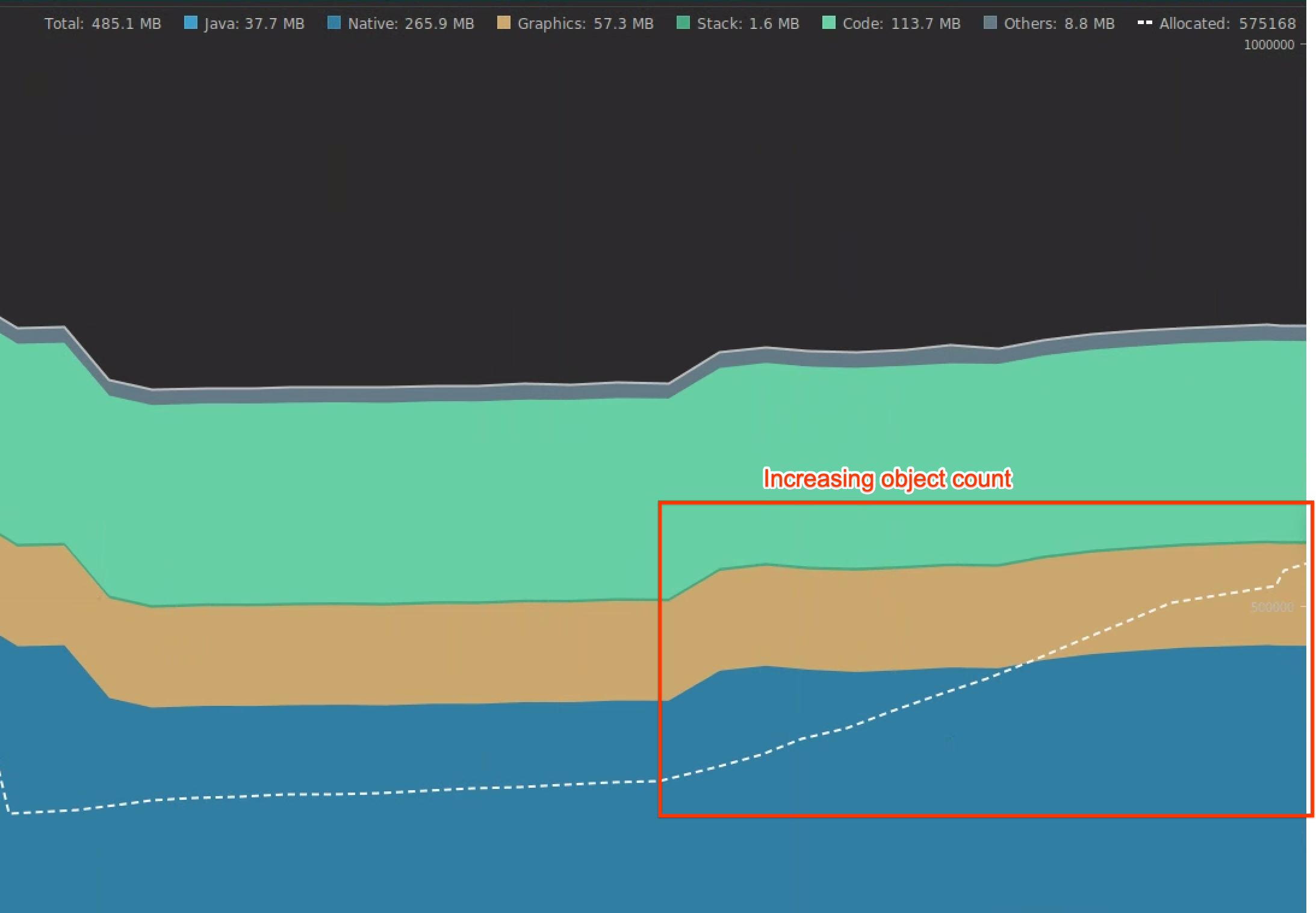 Şekil 7. Nesne sayısını artırma
Şekil 7. Nesne sayısını artırma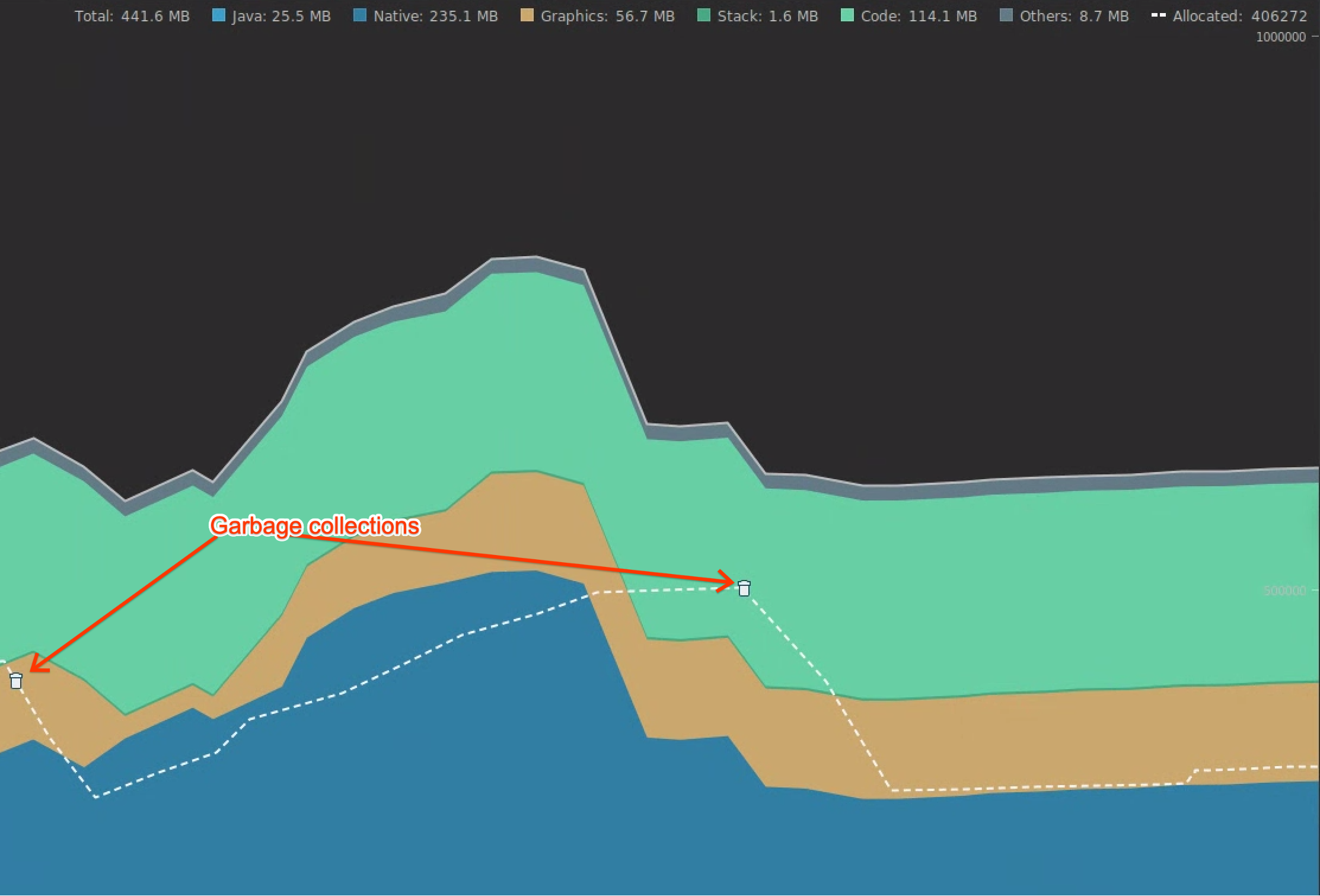 Şekil 8. Çöp toplama
Şekil 8. Çöp toplamaBellek baskısı oluşturan kullanıcı yolculuğunu belirledikten sonra bellek baskısının temel nedenlerini analiz edin.
Bellek baskısı yoğun bölgelerini teşhis edin.
Şekil 9'da gösterildiği gibi hem Ayırmaları hem de Yüzeysel Boyutu görselleştirmek için zaman çizelgesinde bir aralık seçin.
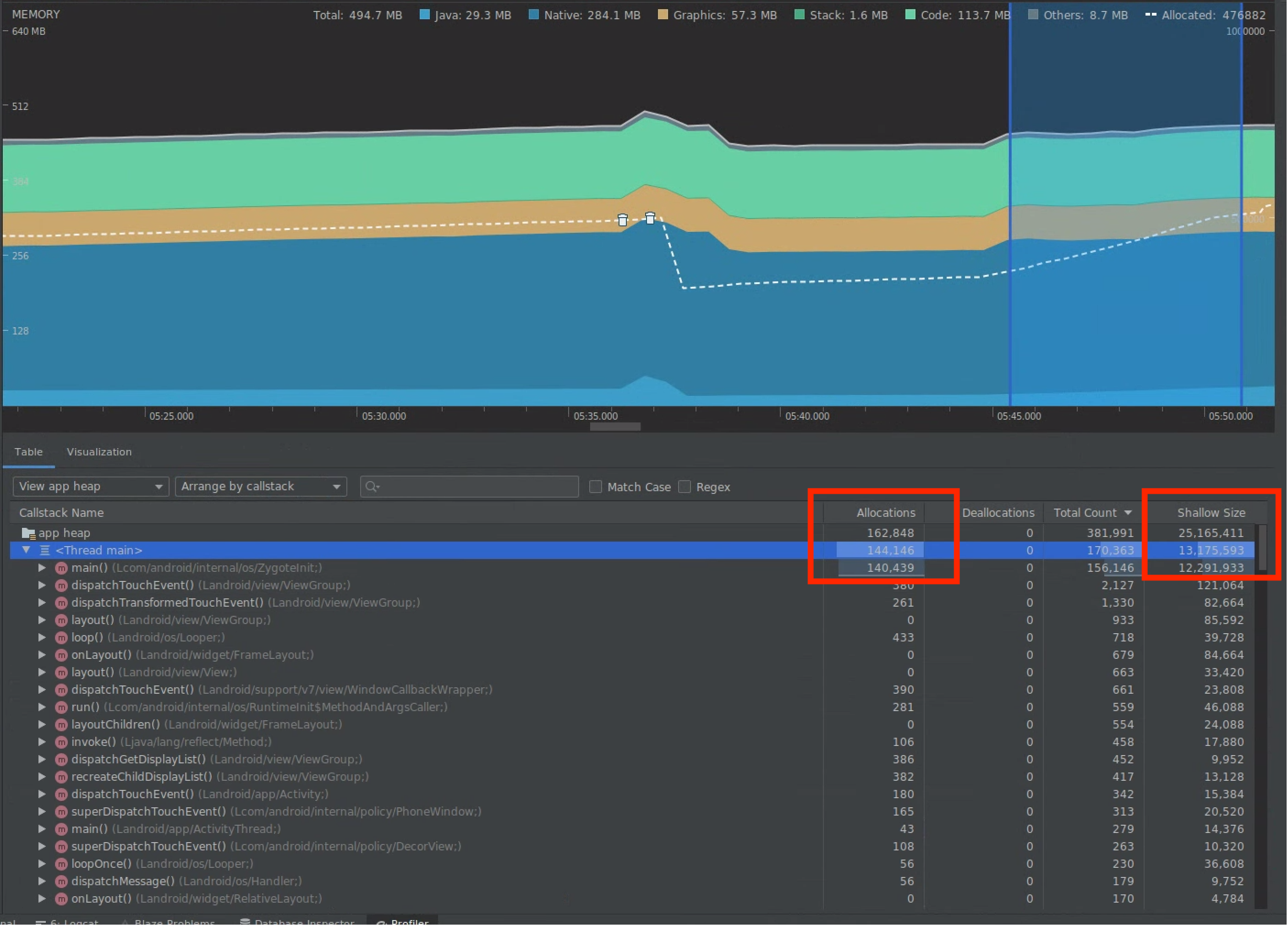 Şekil 9. Allocations (Ayırmalar) ve Shallow
Size (Yüzeysel Boyut) değerleri.
Şekil 9. Allocations (Ayırmalar) ve Shallow
Size (Yüzeysel Boyut) değerleri.Bu verileri sıralamanın birden fazla yolu vardır. Aşağıda, her bir görünümün sorunları analiz etmenize nasıl yardımcı olabileceğine dair bazı örnekler verilmiştir.
Sınıfa göre düzenle: Aksi takdirde önbelleğe alınan veya bir bellek havuzundan yeniden kullanılan nesneler oluşturan sınıfları bulmak istediğinizde kullanışlıdır.
Örneğin, bir uygulamanın her saniyede "Vertex" adlı sınıftan 2.000 nesne oluşturduğunu görürseniz bu durum, her saniyede Allocations sayısını 2.000 artırır ve sınıfa göre sıralama yaptığınızda bunu görürsünüz. Çöp oluşturmayı önlemek için bu nesneleri yeniden kullanmak istiyorsanız bellek havuzu uygulayın.
Çağrı yığınına göre düzenle: Döngü içinde veya çok fazla bellek ayırma işlemi yapan belirli bir işlevin içinde olduğu gibi, belleğin ayrıldığı sıcak bir yolun nerede olduğunu bulmak istediğinizde kullanışlıdır.
Yüzeysel Boyut: Yalnızca nesnenin kendi belleğini izler. Çoğunlukla yalnızca temel değerlerden oluşan basit sınıfları izlemek için kullanışlıdır.
Saklanan Boyut: Yalnızca nesne tarafından referans verilen nesne ve referanslar nedeniyle oluşan toplam belleği gösterir. Karmaşık nesnelerden kaynaklanan bellek baskısını izlemek için kullanışlıdır. Bu değeri elde etmek için Şekil 10'da gösterildiği gibi tam bir bellek dökümü alınır ve Şekil 11'de gösterildiği gibi Retained Size (Saklanan Boyut) sütun olarak eklenir.
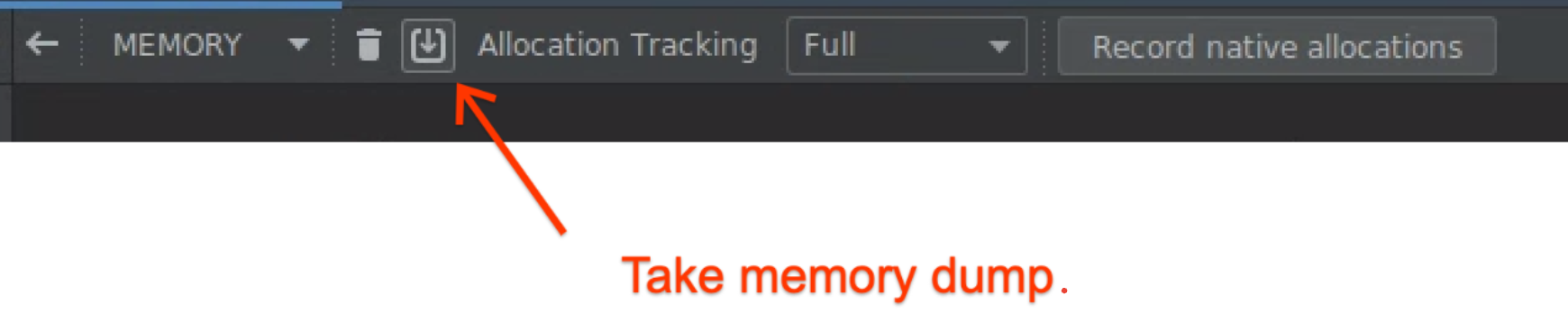 Şekil 10. Tam bellek dökümü.
Şekil 10. Tam bellek dökümü.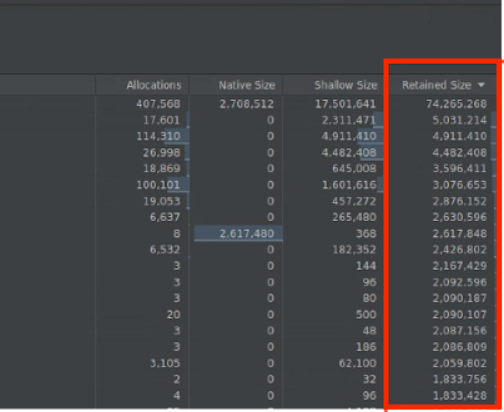
Şekil 11. Tutulan Boyut sütunu.
Optimizasyonun etkisini ölçün.
GC'ler daha belirgindir ve bellek optimizasyonlarının etkisini ölçmek daha kolaydır. Optimizasyon bellek baskısını azalttığında daha az GC görürsünüz.
Optimizasyonun etkisini ölçmek için profiler zaman çizelgesinde GC'ler arasındaki süreyi ölçün. Bu durumda, GC'ler arasında daha uzun süre geçtiğini görebilirsiniz.
Bellek iyileştirmelerinin nihai etkileri şunlardır:
- Uygulama sürekli olarak bellek baskısı oluşturmuyorsa bellek yetersizliğinden kaynaklanan kapatma işlemleri azalır.
- Daha az GC olması, özellikle P99'da jank metriklerini iyileştirir. Bunun nedeni, GC'lerin CPU çekişmesine neden olmasıdır. Bu durum, GC gerçekleşirken oluşturma görevlerinin ertelenmesine yol açabilir.
Sizin için önerilenler
- Not: JavaScript kapalıyken bağlantı metni gösterilir.
- Uygulama başlatma analizi ve optimizasyonu {:#app-startup-analysis-optimization}
- Donmuş kare
- Makro karşılaştırma testi yazma

